Glaxnimate Portable Vector Graphics Yazılımı ile Aşağıda Bir Alanı Göstermek İçin Bir Shotcut Video Klibin Üzerine Maske Nasıl Çizilir
son güncellemede
gülle atışı
sürüm için 22.06.23 açık kaynak programla çok ilginç bir sinerji eklendi
Glaxnimate
itibaren vektör grafikleri. İkincisi, tarafından desteklenen bir programdır. pencereler, Mac VE linux ilk durumda olduğundan daha SADECE taşınabilir olduğu için kuruluma bile ihtiyaç duymaz.
Kararlı ve deneysel bir sürümde dağıtılır. kullanıcıları pencereler yukarı çıkmak zorundalar İndirmek menüde ve bağlantıya tıklayın pencereler sıkıştırılmış bu dosyada indirmemize izin verecek zip Fakat 200MB. İçeriğini çıkarmak için dosyaya sağ tıklayabilirsiniz.
zip ve sonra devam et
Tümünü Ayıkla -> Ayıkla veya ücretsiz programı kullanın
7-ZIP
bu, dosyaları ayıklamada çok daha hızlıdır.
gülle atışı
bunun yerine düğmeye basarak ücretsiz olarak alırsınız
İndirmek İçin Tıklayın. Banner'ı kapattıktan sonra, bir bilgisayar kullanıcısı
Microsoft tıklanacak windows yükleyici iki ayna sitesinden birinde fosshub VE GitHubGenelAdı. Bir dosya indirilecek .exe kurulumu tamamlamak için çift tıklayın.
arasındaki etkileşim sayesinde gülle atışı VE
Glaxnimate nasıl olduğunu zaten gördük
animasyon ekle
videolara Bu yazıda nasıl olduğunu göreceğiz maske çiz
görmek için bir alan aşağıdaki klipten.
Bir gösteri olarak, size nasıl çizileceğini göstereceğim. maske üzerinde jpg resmi ama bunu bir ile de yapabilirsiniz
video ve konunun herhangi bir ilgi uyandırdığını algılarsam, bunun gelecekteki bir makalenin konusu olacağına inanıyorum.
benim üzerinde yayınlandı Youtube kanalı
ile maskenin nasıl çizileceğini anlattığım bir rehber
Glaxnimate.
Tabii ki bilgisayarımıza yüklemeniz gerekiyor.
gülle atışı ve içeriğini içeren bir klasöre sahip olmak zip şuradan indirildi Glaxnimate. Arasındaki sinerjiye adanmış ilk gönderide gördüğümüz gibi
gülle atışı VE Glaxnimate onun gelmesi gerekiyor
bir proje kaydetti, Ayrıca boş, bu vektör grafik programı.
Dosyaların bulunduğu klasör açılır Glaxnimate ve dosyaya çift tıklayın
glaxnimate.vbs. Program açılacak ve bize aralarından seçim yapabileceğiniz kalıcı bir pencere gösterecektir.
çözünürlük ve kare hızı projeden Bu pencere, programı her açtığımızda görülmeye devam edebilir veya pencerenin işaretini kaldırarak pencereden kaçınabilir.
Her neyse, başlangıç ayarları şuraya giderek alınabilir: Dosya -> Şablondan yeni. tıklayarak
Düzenle -> Tercihler ilk pencere geri yüklenebilir ve dil seçilebilir İtalyan.
kullanılacak olan Glaxnimate sinerjik olarak
gülle atışı
gerekli bir projeyi kaydet bu da olabilir
boş. sonra aç Glaxnimate ve yukarı çık
Dosya -> Farklı Kaydet öyleyse birini seç ilk adı
Ve devam et Kaydetmek.
Sonunda gitmesine izin veriyor gülle atışı ve yukarı çık
oynatma listesi Bu kanıtın neresinde önemsiyoruz fare sürükle ve bırak maskeyi oluşturacak, tamamen açık olmayan bir kapının bir videosu ve görüntüsü.
Yine imleç yardımıyla videoyu sürüklediğiniz yere
Zaman çizelgesi sonra üst menüye gidersin
İşlem İzi -> Video İzi Ekle üzerine görüntüyü sürükleyebileceğiniz ve ardından EQ yapabileceğiniz bir parça oluşturmak için
süre videonunkiyle. Görüntü klibini seçip yukarı çıkıyorsunuz Filtreler ve düğmeye tıklayın
Daha.

Mevcut filtrelerden karttakileri seçebilirsiniz. Video ve buna doğru aşağı kaydırın
Maske: Beraberlik (Glaxnimate) ilgili pencereyi açmak için Sonra üzerine tıklayın Yeni veya yukarı
Sen aç
İyi evet dosyayı seç formatta RAWR boş bir belge olarak kaydettiğimiz Glaxnimate. Programın arayüzü açılacaktır.

görüntülemeden önce Glaxnimate tıklamalısın Evet dosyayı değiştirmek için iletişim kutusunda.
arayüzünde gülle atışı görüntünün altındaki video görüntülenecek ve aynı görüntü bilgisayarın masaüstünde görüntülenecektir. Glaxnimate. Bir sonraki adım şunlardan oluşacaktır: maske oluşturma.
aracı sen seç Bézier eğrisini çizin ve bir tane çiz
çokgen Resimde. Temel olarak, bir düğüm oluşturmak için yön değiştirmeniz gerektiğinde tıklarsınız. Daha kesin olmak gerekirse, şunları yapabilirsiniz:
Yakınlaştır
Dururken Ctrl'ye basmak ve fare tekerleğini ileri doğru döndürmek taşınmak görüntü aynı tekerlek üzerinde basılı tutulur.
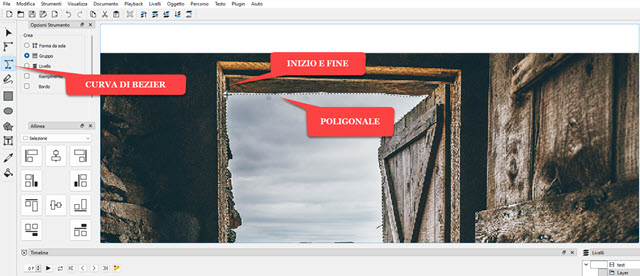
Maskenin ana hatlarını tamamlamak için yapmanız gerekenler
tıklamak hakkında ilk düğüm yarattığımız şimdi yapmalıyız anahattı renklendir poligon ile oluşturulmuştur. tıkla dolgu açmak için
Renk paleti
yazmak #FFFFFFF bunu seçmek için Beyaz ve sonra devam et TAMAM. Maske beyaza dönecektir.

Maskeyi ayrıntılı olarak geliştirmek için lo her zaman kullanılır
değiştirmek
ve şu genişleme yukarıda belirtildiği gibi, ancak araç seçili Düzenlemek için. özet olarak gelecekler
görüntülenen tüm düğümler tıklamalarımızla oluşturuldu.
Her zaman imleci kullanarak yapabiliriz onları sürükle maskeyi etkilenen bölgeye daha iyi uyarlamak için.

Onlar olsaydı gerekli diğer düğümlerüst menüye gidersin
Yol -> Düğüm ekle ve eklemek için yol noktasına tıklayın. Maskeyi mükemmelleştirdikten sonra yükselirsin Dosya -> Kaydet veya yukarı Ctrl + S..
Bunu yaptıktan sonra kapanır. Glaxnimate ve devam et
gülle atışı nerede
maskeli video.
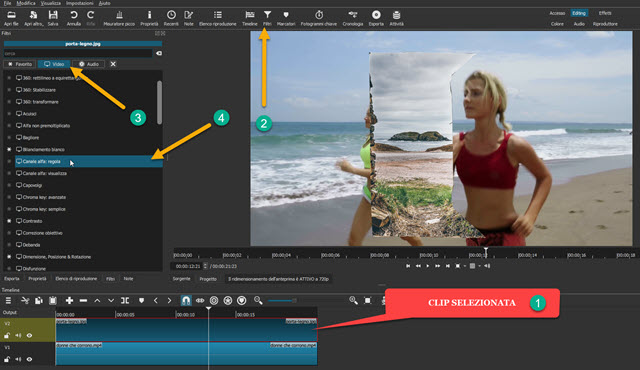
Ancak, maske görüntünün ana hatları çizilen kısmını gösterecektir. Bunun yerine tam tersini yapmak, yani maskenin dışını görmek ve aşağıdaki videoyu içeriden göstermek istiyoruz. Görüntü klibi seçilir.
hala yükseliyor Filtrelertıkla
Dahasen filtreleri seç O gördüveya ve sen onu seç
alfa kanalı: kural.

Bu filtrenin ayarlarında sadece kontrol edersiniz
ters. Görüntünün daha önce gizlenen alanı şimdi gösterilirken daha önce görülen alan artık gizleniyor ve aşağıdaki videoyu izleyebilirsiniz.
Bu şekilde bitirebilir ve videoyu dışa aktarabilirsiniz, ancak film konusunu her zaman maske alanında görüntülemek için şunları yapabilirsiniz:
filtre eklebu sefer değil
video parçasıve ben uygula
ana kareler.
Daha sonra video klip tek tıklamayla yükselirsin
Filtrelersonra düğme üzerinde Daha ve filtrelerde Video sen birini seç
Boyut, Konum ve Dönüş. hareket ettir oynatma kafası videonun başında.
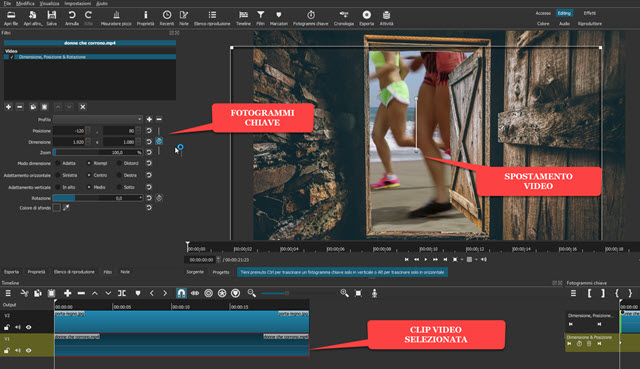
merkez noktası ile evet video ekranını hareket ettir konuyu kapının içinde ortalamak için. Ardından etkinleştirmek için düğmeye tıklayın ana kareler, olacak pozisyonla sınırlıdır. açık mavi renk. hareketler
sonra oynatma kafası ileri İyi evet
Yenisiyle değiştirme video.
Daha sonra yeni bir tane oluşturulacak ana kare ve sıralaması, ilgili öğenin sağ alt kısmında görünür olacaktır.
Zaman çizelgesi. Hala ilerliyor
oynatma kafası
üçüncü bir ana kare oluşturmak için ve klip dosyasına ulaşana kadar bu şekilde devam edin. Daha ana kareler sonuç o kadar iyi olur.
düğmeye gidiyorsun Dokunmak Nihai sonucu önizlemek için önizlemenin altında. Memnun kaldığımızda devam ederek videoyu kaydediyoruz. İhracat. sen dışarı çık Şablon içeri
Ön Ayarlar -> Çeşit hakkında bir video için
MP4.
Sonra üzerine tıklayın aktarma dosyası Açık
dosya Gezgini hangisini seçmeli
çıktı dosyasıal dosya adı Ve devam et Kaydetmek. Şifreleme işleminin tamamlanan yüzdesi pencerede gösterilecektir. aktiviteler.
